PS制作一个有弧度变化的路径文字
摘要:有时候为了设计需要,需要将文字沿着一定的弧度弯曲,下面就来教大家快速利用路径制作一个有弧度变化的路径文字。步骤启动PS软件,并选择ctrl+...
有时候为了设计需要,需要将文字沿着一定的弧度弯曲,下面就来教大家快速利用路径制作一个有弧度变化的路径文字。


步骤
启动PS软件,并选择ctrl+N新建一个500*500像素的画布,如下图所示:

把前景色改为黑色,并选择Alt+delete填充背景颜色为黑色。
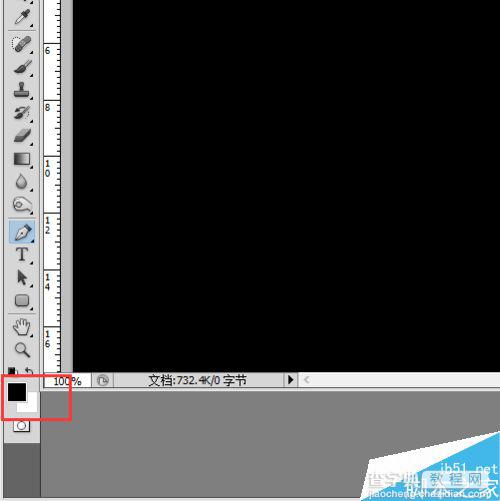
在右键的工具栏中,选择钢笔工具,并且选择“路径”一栏,如下图所示:
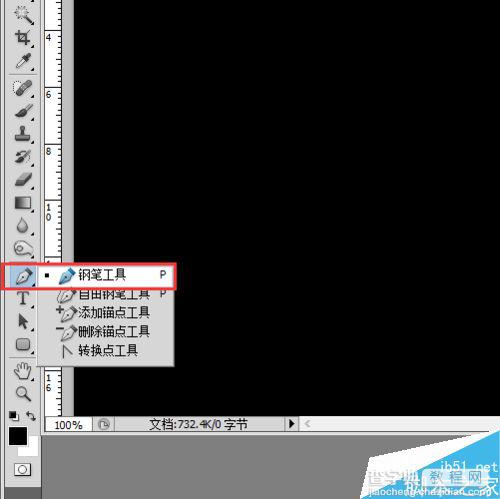

使用钢笔工具画出想要的文字弧度,如下图所示:

把前景设置为白色,然后输入文字,如下图所示:

另外,我们还可通过同样的方法,画一个圆形路径,然后制作路径文字。

注意事项
路径文字的制作,我们可以按实际需要,画出不同的路径,然后在路径上面输入文字,就可以得到我们想要的不同路径的文字了。
教程结束,以上就是PS制作一个有弧度变化的路径文字方法介绍,操作很简单的,大家学会了吗?希望能对大家有所帮助!
【PS制作一个有弧度变化的路径文字】相关文章:
上一篇:
PS简单制作漂亮的霓虹字体
